Cómo usar Waze sin internet
¡No pierdas la ruta! Descubre cómo navegar por Waze sin datos móviles ni conexión a internet
Waze es una de las aplicaciones más utilizadas en la actualidad, puesto que sus funciones nos ayudan a encontrar nuevas rutas para llegar a un destino en particular.
Y es que su tecnología asistida por el Sistema de Posicionamiento Global, mejor conocido como GPS, nos saca de apuros en muchas ocasiones. ¿Sabias que no necesariamente tienes que estar conectado a internet para navegar en ella? En Tech Bit te revelamos el truco.
Leer también Truco para escribir con letras de colores en WhatsApp
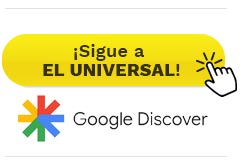
¿Qué es y para qué sirve Waze?
La importancia de esta aplicación ha aumentado considerablemente en los últimos años. Gran parte de su popularidad se debe a nuestra necesidad por tener un asistente que nos ayude a explorar nuevos caminos.
De acuerdo con datos del Instituto Nacional de Estadística y Geografía, más de 6.3 millones de coches se mueven por las calles de la Ciudad de México y muchos de ellos utilizan aplicaciones de navegación (Uber, Waze y Google Maps) para ofrecer servicios de traslado.
A diferencia de otras apps, Waze cuenta con una interfaz intuitiva y muchas funciones, algunas de las más famosas son:
- Calcular la mejor ruta.
- Calcular la mejor hora para salir.
- Añadir paradas en la ruta.
- Comparar precio de gasolina.
- Velocímetro.
- Aviso de cámaras de seguridad.
- Compartir ruta en tiempo real con otros usuarios.
Aunque su principal ventaja es poderla utilizar sin conexión a internet.
¿Cómo navegar por Waze sin internet?
A todos nos ha pasado que, al momento de quedarnos sin señal o datos móviles, el GPS simplemente deja de funcionar. Esto es normal, puesto que la tecnología depende de la red para conocer el estado de las calles y las alternativas de ruta.
Sin embargo, existe un truco para solucionar el anterior problema en Waze. Realiza los siguientes pasos desde la app:
- Selecciona el sitio al que deseas dirigirte.
- Prepara la ruta por la que te desplazarás.
- Apaga el WiFi y los datos móviles.
- En seguida, Waze guardará ruta automáticamente.
De esta forma, notarás que la aplicación funciona correctamente. No obstante, es importante que te abstengas de encender el internet o los datos del celular porque podrías actualizar la ruta y cambiarla sin que te des cuenta.
Leer también WhatsApp: truco para saber si revisan tus conversaciones
Recibe todos los viernes Hello Weekend, nuestro newsletter con lo último en gastronomía, viajes, tecnología, autos, moda y belleza. Suscríbete aquí: https://www.eluniversal.com.mx/newsletters